如何在 Windows 10 中手动创建系统还原点
已发表: 2021-03-21您可能已经阅读了几篇故障排除文章,这些文章警告您在对 Windows 计算机进行可能的重大更改之前创建系统还原点。 如果您不知道系统还原点的含义,请将其视为 PC 设置和其他重要系统文件的备份副本。
假设您安装了恶意程序或意外删除了注册表文件,并且您的计算机开始出现故障,您可以通过执行系统还原轻松撤消这些(不需要的)更改。 这使您可以在一切顺利时将计算机恢复到初始状态(称为还原点)。
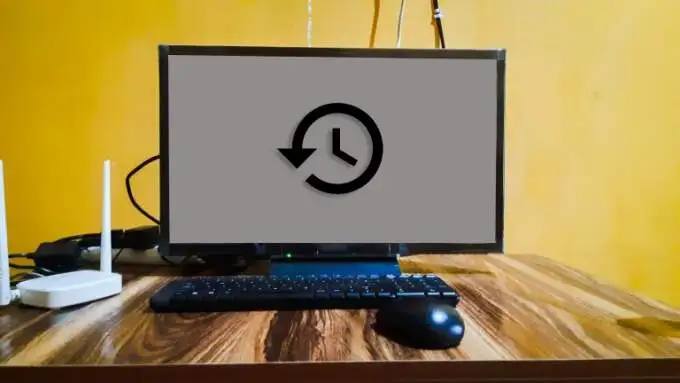
在本指南中,我们将解释系统还原在 Windows 10 中的工作原理,并教您几种手动创建系统还原点的方法。
在 Windows 上启用系统保护
系统保护是创建和管理还原点的 Windows 操作系统的一部分。 要创建还原点,您首先需要在您的设备上启用系统保护。 尽管某些计算机默认情况下会开箱即用地激活此功能,但其他计算机可能需要您手动将其打开。
要检查您是否在 PC 上启用了系统保护,请在 Windows 搜索栏中键入“还原点”,然后单击结果中的“创建还原点”。
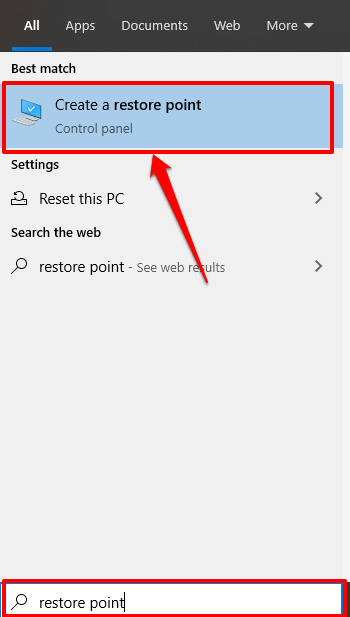
这会将您重定向到系统保护窗口,您可以在其中配置设备上的系统还原。 到达这一点的另一种方法是通过Control Panel > System > System protection 。
如果系统还原和创建按钮显示为灰色,并且系统磁盘旁边的保护状态显示为关闭,则表示您的计算机上的系统保护已禁用。

要启用系统保护,请选择系统驱动器并单击配置。
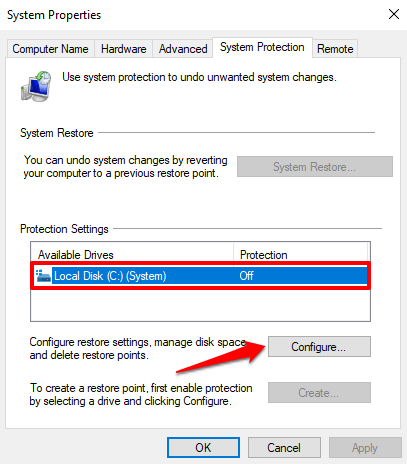
选择打开系统保护,然后单击确定。
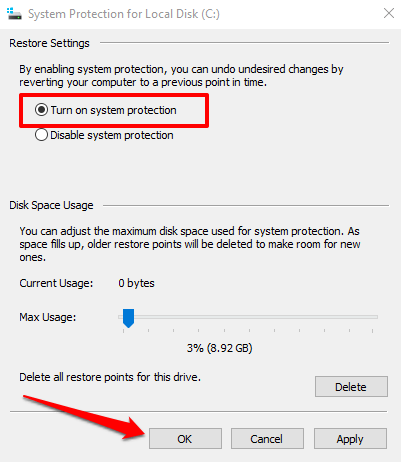
Windows 会自动分配大约 3% 到 10% 的硬盘驱动器用于系统保护。 您可以通过调整Max Usage滑块来更改此设置。 但是,请确保分配至少 1GB(或更多),因为如果保留的磁盘空间低于 1GB,系统保护功能将不会运行。
如果保留的空间被占用,Windows 将删除旧的还原点,为新的还原点腾出空间。 我们建议您继续使用 Windows 推荐的默认磁盘空间。
默认分配应该足以容纳尽可能多的还原点。 您拥有的还原点越多,如果您的计算机遇到问题,恢复文件、设置和其他配置的机会就越大。
设置系统保护后,您现在可以手动创建还原点。
手动创建系统还原点
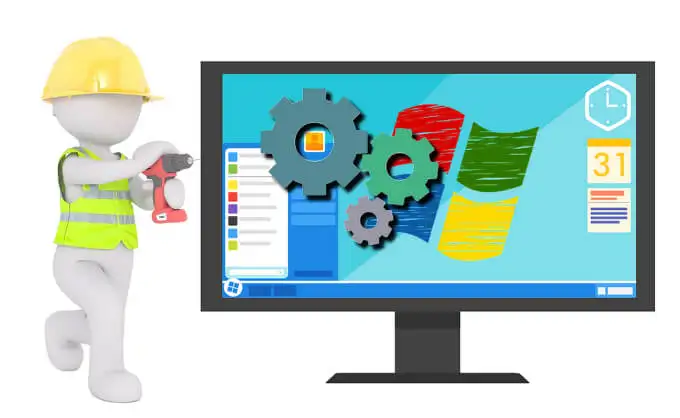
当您启用系统保护时,Windows 会自动创建还原点。 它每周或在 Windows 更新、驱动程序安装等重大事件之前执行一次。如果您正在对计算机进行系统更改更改,您还可以手动创建还原点。 例如,始终建议在更改 Windows 注册表之前手动创建还原点。
要手动创建还原点,请前往系统保护窗口(控制面板>系统>系统保护),然后单击创建。
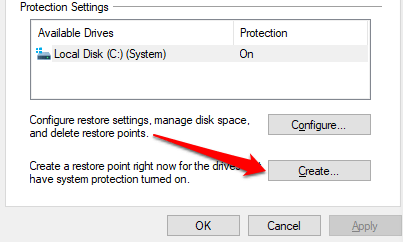
在对话框中键入描述,然后单击创建继续。
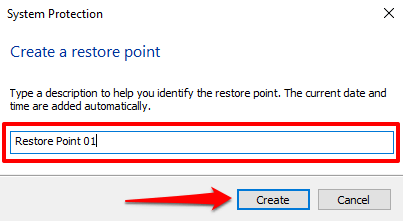
Windows 将创建还原点并在完成后显示成功消息。
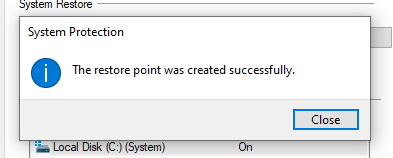
创建过程可能需要几分钟,具体取决于还原点中文件的大小以及驱动器的性能。
使用 Windows PowerShell 创建还原点
通常有很多方法可以在 Windows 上完成任务。 您可以使用 Windows PowerShell 在几秒钟内快速创建还原点。 您需要做的就是在 PowerShell 控制台中粘贴一些命令; 我们会告诉你怎么做。
在 Windows 搜索栏中键入“PowerShell”,然后在结果中单击以管理员身份运行。
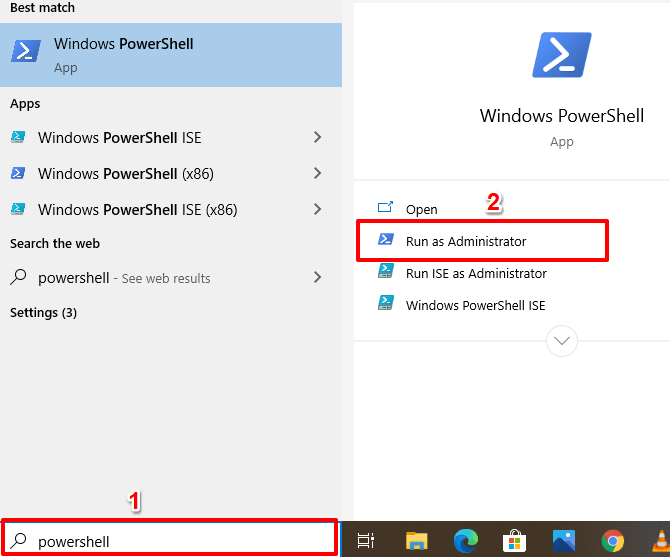
将以下命令粘贴到 PowerShell 控制台中,然后按Enter 。

powershell.exe -ExecutionPolicy Bypass -NoExit -Command “Checkpoint-Computer -Description 'Restore Point Name' -RestorePointType 'MODIFY_SETTINGS'”
注意:您可以将命令中的“Restore Point Name”占位符替换为您选择的任何描述。
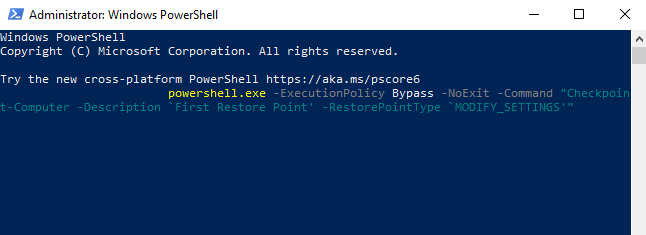
当进度条达到 100% 时,Windows 将创建还原点。
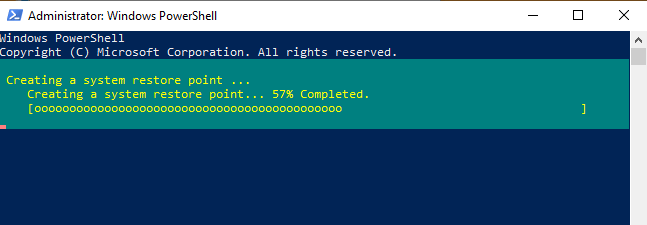
默认情况下,您只能在 24 小时内使用 PowerShell 创建一个还原点。 如果 Windows 显示错误“无法创建新的系统还原点,因为在过去 1440 分钟内已经创建了一个”,这意味着 Windows 已在过去 24 小时内自动为您创建了一个还原点。
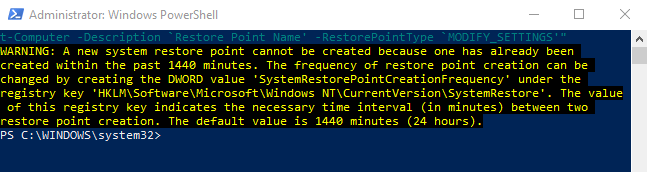
如何使用系统还原来恢复更改
既然您已经创建了一个还原点,那么如果您的 PC 遇到问题,您如何使用它来恢复到较早的点? 也许,您最近安装了一个 Windows 更新或网络驱动程序,导致您的 Internet 连接混乱。 以下是使用系统还原撤消系统更改的方法。
启动系统保护窗口(控制面板>系统>系统保护)并单击系统还原。
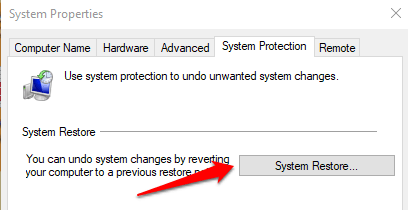
单击下一步以启动“系统还原”窗口。 在此页面上,您会找到所有还原点的列表、它们的描述以及它们的创建日期和时间。 Windows 还按“类型”标记还原点——手动还原点是您自己创建的还原点,而系统描述了由 Windows 自动生成的还原点。
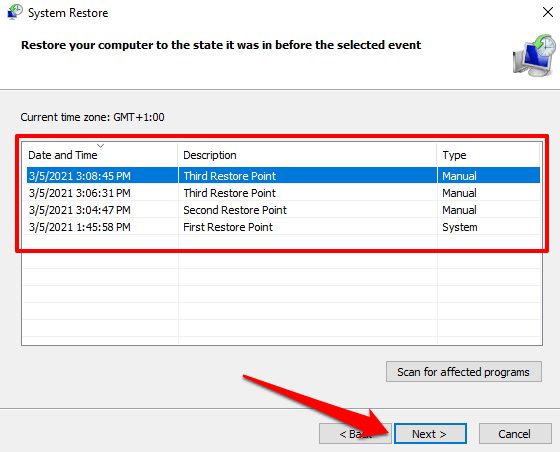
选择还原点,然后单击下一步继续。 确保在触发您尝试修复的问题的事件之前选择还原点。
专业提示:单击扫描受影响的程序按钮以查看 Windows 将在系统还原过程中删除的应用程序列表。
如果您不记得还原点的描述,或者列表中有多个具有相似描述的项目,请检查日期/时间并选择最近的条目。
单击下一页上的完成以确认您的选择。 Windows 将重新启动您的计算机,因此请确保您关闭所有活动的应用程序以避免丢失未保存的文件和数据。
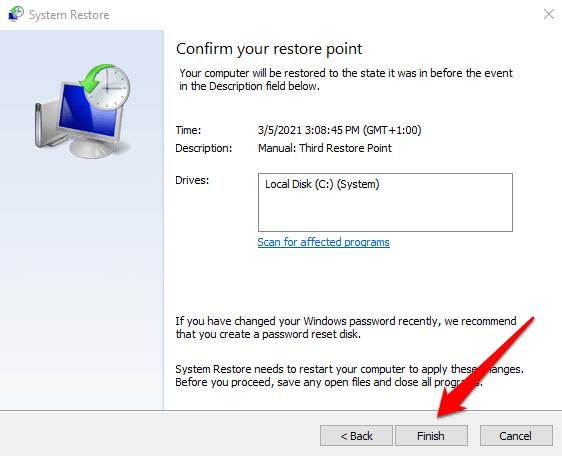
在“系统还原”窗口中找不到还原点? 请参阅此故障排除指南以修复 Windows 上丢失的还原点。
Windows 无法启动? 这是执行系统还原的方法
上面的技术向您展示了如何在计算机开启时使用“系统还原”撤消更改。 但是,如果您的计算机根本无法启动怎么办? 或者,在您进入“系统还原”窗口之前,Windows 可能会正确启动但崩溃? 那么你如何恢复你的设备呢?
就像我们前面提到的,Windows 通常提供多种方式来完成任务。 因此,如果您的 PC 无法正确加载 Windows,您可以从“高级启动选项”菜单启动系统还原。
关闭您的 PC 并重新打开它。 一旦屏幕上出现 Windows 徽标,请按住电源按钮以再次关闭您的 PC。 重复此操作 3 次,您的 PC 应该会启动到 Windows 恢复环境。
Windows 将诊断您的计算机并显示以下任一错误消息:“自动修复无法修复您的 PC”或“您的 PC 未正确启动”。 忽略错误信息,点击高级选项进入高级选项菜单。
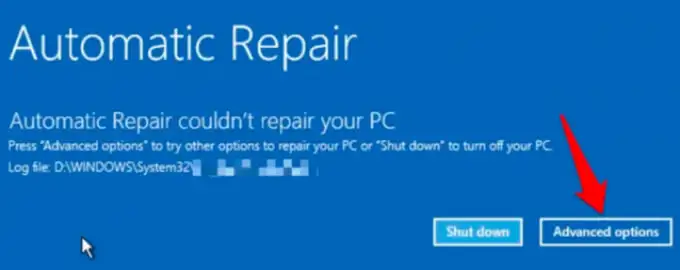
接下来,单击疑难解答>高级选项>系统还原,然后在下一页上选择您的用户名。
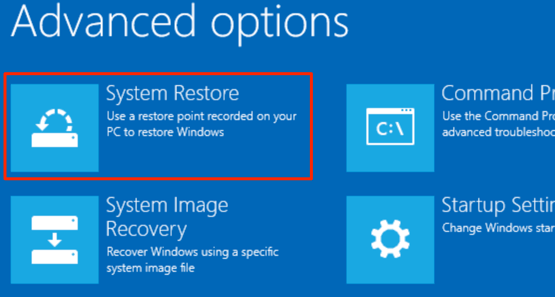
输入您的帐户密码以继续。 如果您的帐户没有密码保护,请将密码框留空,然后点击继续。 从列表中选择一个还原点,然后单击下一步继续。
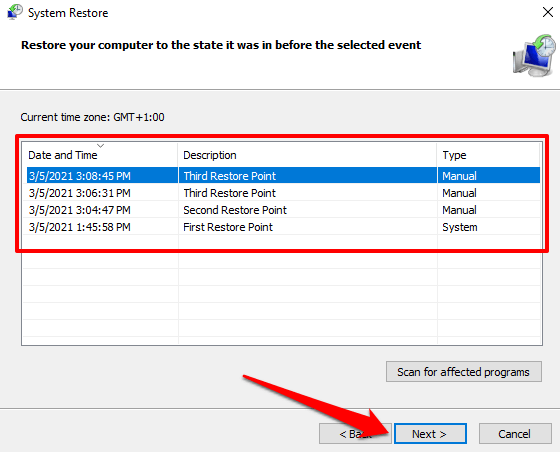
永不丢失重要文件和设置
您已经了解了如何手动创建系统还原点以及如何执行系统还原,即使您的计算机无法启动。 但是,您应该注意系统还原不是备份解决方案。 它只保存系统文件和设置,而不是您的个人数据。
除了手动创建还原点外,我们还建议创建系统映像备份或恢复 CD/USB 驱动器。 有了这些,如果您的 PC 损坏到无法加载 Windows 的程度,您可以将您的计算机(包括所有已安装的程序、设置、文件等)恢复到以前的状态。
